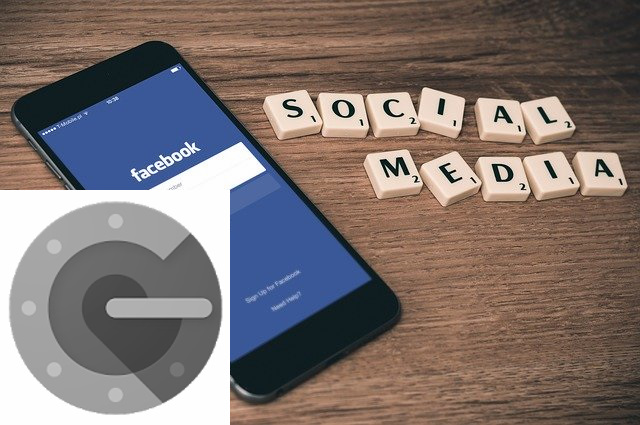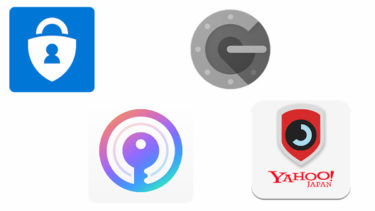ついにGoogle認証システムが新しくなりましたね。
二段階認証に必要な認証アプリである、Google認証システムがQRコードでデバイス間でのアカウント移行に対応しました。
このブログで二段階認証については色々書いてきましたがGoogleの認証アプリは「機種変更」などの時にアカウントを1つずつ新しいスマートフォンへ移行させるのが大きな「手間」でした。
そのあたりが皆さんも不満があってMicrosoftの認証アプリであるMicrosoft Authenticatorへ流れていく結果になっていました。
新しくなったGoogle認証アプリについて今日は手順などを添えて書こうと思います。
※2020年12月7日追記 iOS版「Authenticator」も2年以上放置気味でしたがバージョンアップされてAndroid版同様の別デバイスへのアカウント移行が出来るようになりました。
デザインも変わってダークモードにも対応しているので一度使ってみると良いと思います。
認証アプリとは
他の記事で書いてあるのですが軽く触れておこうと思います。
私たちは普段インターネットで色々なサービスを使用しています。IDとパスワードを使って、ログインしている方はまだまだ多いと思います。様々なWEBサービスを使って、IDとパスワードを使いまわしていたり簡単なパスワードにしていませ[…]
1人1台スマートフォンを手に持っている現在では小さなパソコンを持ち歩いているのに等しいです。
そして色々なWEBサービスを使っています。
ショッピングやSNS、Googleのような総合サービスを使うことによって手軽にWEBサービスを受けることが出来ます。
アカウントを作ってWEBサービスを利用するわけですが、問題もあります。
セキュリティです。従来通りのIDとパスワードだけではどこかで漏れた場合、そのアカウントは乗っ取られてしまいます。
そこで二段階認証を使いセキュリティを高めるのですが、一般的なのだとSMS(ショートメッセージ)で認証コードを受け取り二段階目の認証をすれば本人にしか届かないためセキュリティが高くなります。
アカウントが少なければそれでもいいのですが、Twitterなどでサブアカウントを使っていたりするとどんどんアカウントは増えていきます。
そこで持っているアカウントを一元管理して認証コードを受け取るアプリが認証コードアプリです。
ログインすると二段階目の認証コードを求められます。
ここで認証コードアプリに表示されているコードを打ち込めば認証されWEBサービスが受けられるようになります。
認証コードアプリは「ワンタイムパスワード」を生成するので一定時間がたつとまた新しい認証コードを生成します。
認証コードアプリだと海外でSMS(ショートメッセージ)が受け取れない場合や、地方の山間部など電波が届かないオフライン状態でも認証コードを使うことが出来ます。
アカウントが多くなってくるとSMS(ショートメッセージ)だけでは管理も面倒になってきますが認証コードアプリだとアプリ1個で済むのでとても便利です。
ただ、スマートフォンを紛失したり壊したりするとSMS(ショートメッセージ)も認証コードアプリも使えなくなるので「第二の」認証コードを受け取れる方法やバックアップコードをメモしておくなどの方法も使えるようにしておいて下さい。
Google認証アプリ
Microsoft Authenticatorアプリにはバックアップ機能があり、これに対してGoogle認証アプリには無かったため登録してあるアカウントが多ければ多いほど大きな手間でした。
新しくなったGoogle認証アプリはQRコードによりアカウントの移行が出来るようになったため即座にアカウントの移行が可能になった。
またスクリーンショットも撮れなくなりセキュリティも高くなっています。(記事にしようと撮ってみたが真っ黒な画像でした。)
少し見た目も良くなり、ダークモードも選べるようになった。
Microsoft Authenticatorアプリはクラウドにバックアップするため、クラウドに保存するのに抵抗がある方はGoogle認証アプリのほうが良いかと思う。
Microsoft Authenticatorアプリはそこが利点でもあり欠点でもあるかもしれません。
Google認証アプリはQRコードでエクスポート出来るようになりましたが、古い方のスマートフォンでアプリを開いてみると「アカウントは最近エクスポートされました」と表示はされているが、認証コードは同じなのでバックアップ用に古いスマートフォンを家などで保管しておくのも良いかもしれません。
Google認証アプリアカウントの移行手順
先ずは両方とも最新のGoogle認証アプリにしておきます。
エクスポートするスマートフォン(古い端末)でGoogle認証アプリをタップして立ち上げます。
右上の「…」をタップして「アカウントを移行」を選びます。
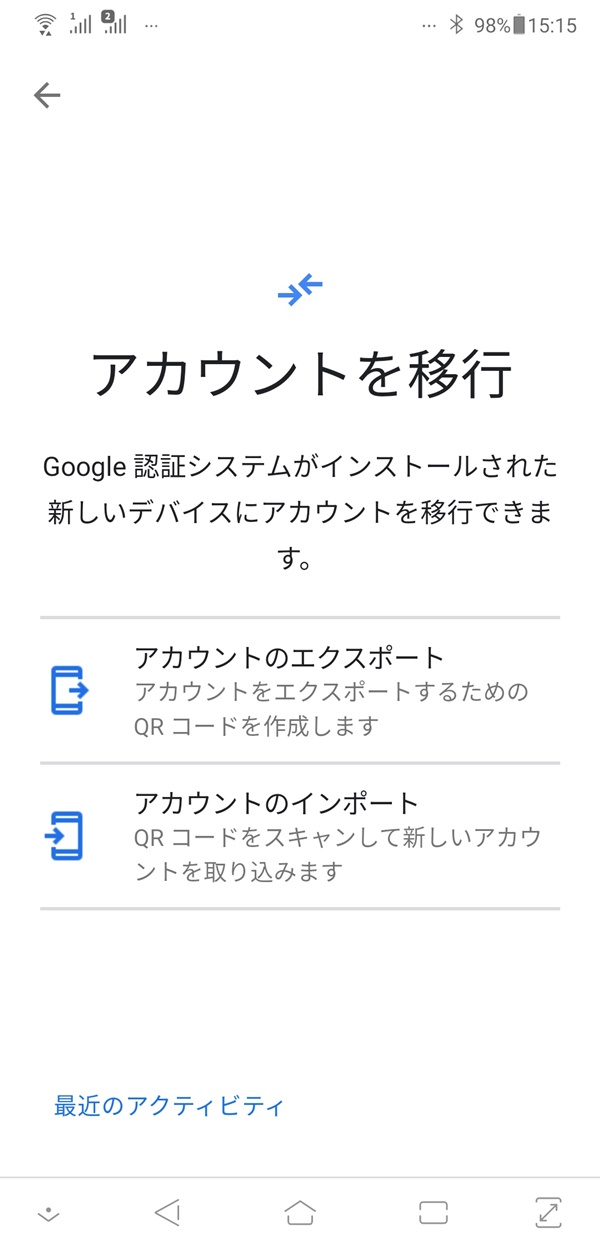
この画面になったら「アカウントのエクスポート」をタップします。
するとQRコードが表示されるのでそのままにしておきます。
次にインポートするスマートフォン(新しい端末)でGoogle認証アプリを立ち上げます。
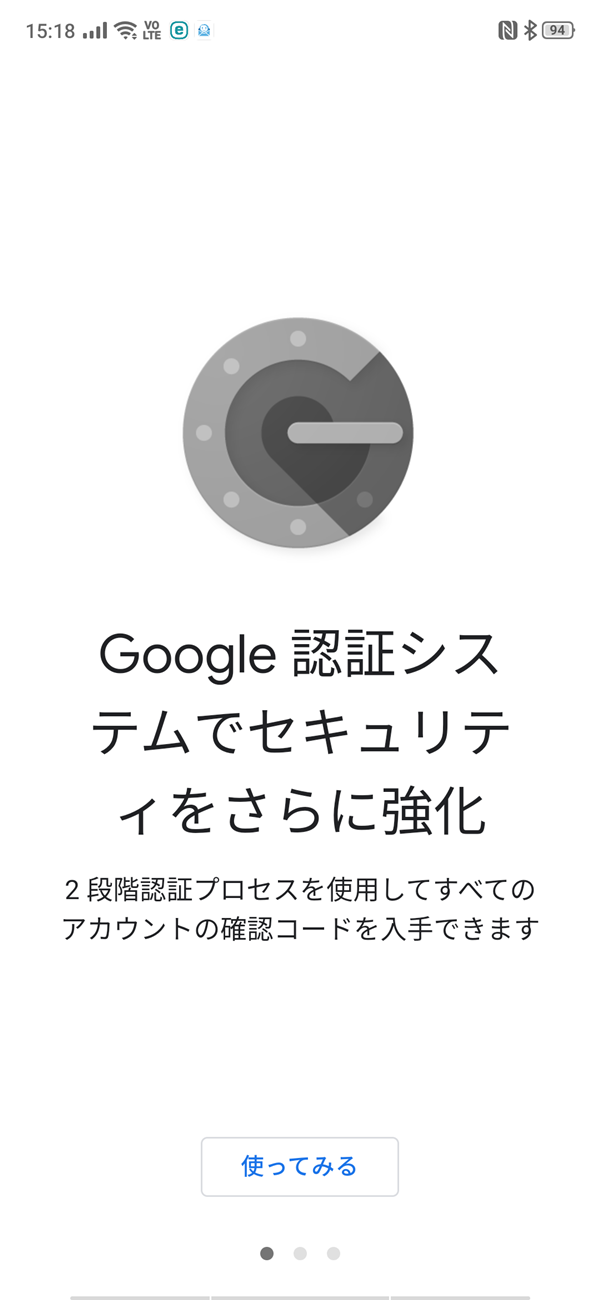
「使ってみる」をタップして進めます。
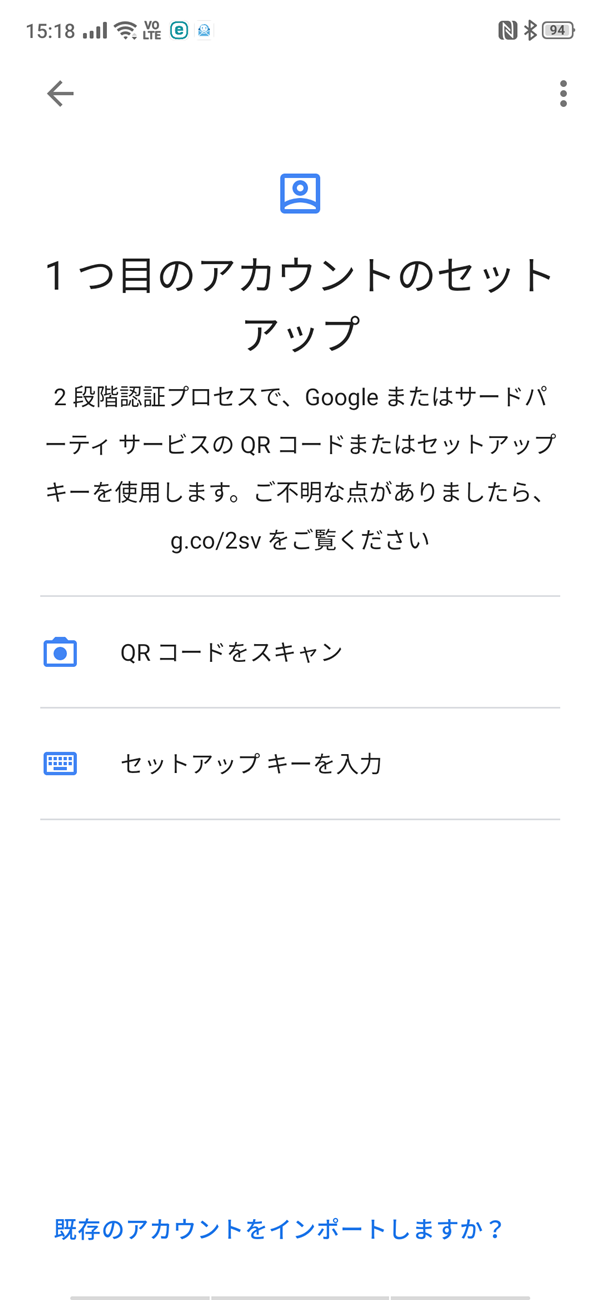
「QRコードをスキャン」をタップします。
この時にカメラへのアクセスの許可が求められたら許可します。
カメラでエクスポート側のスマートフォンのQRコードを読み取ればインポートは終了です。
とても簡単ですね。
最後に
Google認証アプリはクラウドバックアップ機能は無いですが簡単にエクスポート出来ます。
ただ現時点でiOSには新しい機能が対応していないのでiPhoneをお使いの方はMicrosoft Authenticatorアプリが良いでしょう。(Google認証アプリは2018年9月12日が最新バージョンになっておりiOSへの対応の無さが見えます。)
iPhoneなどでクラウド保存への抵抗のある方は下の記事を参考にしてみて下さい。
先日二段階認証について書きましたが、みなさんは認証アプリ使ってますか?私は昔にGoogleアカウントを乗っ取られたかけた事があり、その時に二段階認証について学び、二段階認証を導入した経緯があります。[sitecard sub[…]
Androidスマートフォンなら現時点ではGoogle認証アプリが一番良いと思われます。
新しくなったGoogle認証アプリを使ってみて下さい。